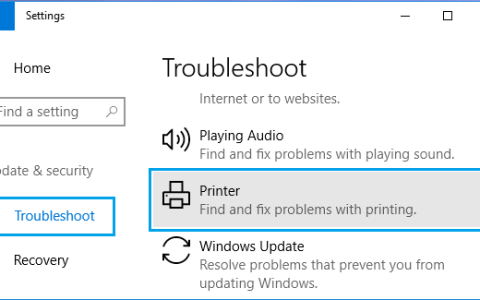如今,蓝牙耳机已经成为人们听音乐、接听电话等必备工具。然而,最近有少数Windows 10用户反映他们无法控制蓝牙音量。一般来说,两个音频级别的音量连接良好,因此改变任何一个都会改变另一个。因此,您将无法在特定设备上启用或禁用蓝牙绝对音量。
今天,在本指南中,我们探讨了在 Windows 10 PC 上启用或禁用蓝牙绝对音量的两种不同方式(命令提示符和注册表编辑器)。使用这些工具,无需对扬声器滑块进行任何手动操作即可配置绝对音量。

什么是绝对体积?
Windows 中的绝对音量功能可让您使用计算机上的音量控件来控制蓝牙设备和电话的音量。如果您的蓝牙耳机或扬声器不支持绝对音量,您应该禁用它。
打开或关闭蓝牙绝对音量的方法
要在 Windows 10 PC 上启用或禁用蓝牙绝对音量,请使用以下任一方法 –
1]使用命令提示符
要禁用蓝牙绝对音量级别,您只需在命令提示符下执行一些代码即可。这是完整的程序——
- 按Windows + R键打开“运行”对话框。
- 在空白处键入cmd ,然后同时按Ctrl+Shift+Enter键。这将以管理权限启动 Windows 控制台。
- 当 UAC 窗口弹出时,点击Yes。
- 在提升的提示符下,一一运行以下代码,并在每个命令行后按 Enter 键 –
reg add HKLM\SYSTEM\ControlSet001\Control\Bluetooth\Audio\AVRCP\CT /v DisableAbsoluteVolume /t REG_DWORD /d 1 /f
注意:如果您想启用蓝牙绝对音量,请运行以下命令 –
reg add HKLM\SYSTEM\ControlSet001\Control\Bluetooth\Audio\AVRCP\CT /v DisableAbsoluteVolume /t REG_DWORD /d 0 /f
- 上述代码运行成功后,重启电脑,使到目前为止所做的更改生效。
2]通过注册表编辑器
也可以通过修改注册表中的一些条目来重置蓝牙绝对音量。以下是如何进行 –
Imp:注册表中的任何不当行为都可能引发新的错误,甚至损坏整个操作系统。这就是我们建议谨慎执行更改的原因。确保启用注册表备份,这样如果出现任何错误,您可以恢复到以前的状态。
- 按Win 和 S热键启动搜索栏。
- 在文本字段中,键入regedit.exe并点击注册表编辑器。
- 当出现 UAC 弹出窗口时,单击“是”以授权访问。
- 在下一个向导中,导航到以下地址 –
HKEY_LOCAL_MACHINE\SYSTEM\ControlSet001\Control\Bluetooth\Audio\AVRCP\CT
- 转到右侧面板并搜索DisableAbsoluteVolume键。
注意:如果此密钥卷不可用,您应该手动创建。为此,请右键单击任意位置并选择新建 > DWORD(32 位)选项,然后将此条目命名为“ DisableAbsoluteVolume ”。
- 双击此文件并将其值从 0 更改为 1。请参阅下面的快照 –
- 最后,点击确定并重新启动您的 PC,以使到目前为止所做的更改生效。
快速提示:如果您想返回到较早的设置,请使用以下步骤 –
- 单击“开始”,键入“声音设置”,然后单击最上面的结果。
- 接下来,向下滚动并点击管理声音设备链接。这样做将删除所有最近的更改。
就是这样。



![Starfield启动时黑屏 [修复]](https://www.duotin.com/wp-content/uploads/2024/03/2024030106485170-480x300.jpg)